Las 4 mejores aplicaciones para ver de forma remota una cámara web en iOS y Android
¿Tiene una vieja computadora de escritorio o Mac(old desktop computer or Mac) acumulando polvo en su hogar? Déle un uso productivo al dispositivo convirtiéndolo en una cámara de seguridad improvisada. Todo lo que necesita es una aplicación que le permita ver su cámara web de forma remota desde un teléfono móvil o tableta.
Esta guía destaca las aplicaciones que le permiten ver la cámara integrada de su computadora o la cámara web externa en un teléfono inteligente. Con estas herramientas, puede monitorear de forma remota a sus hijos, padres ancianos, personal doméstico o artículos valiosos desde cualquier parte del mundo.

Estas aplicaciones son una bendición para las personas que no quieren invertir en nuevos dispositivos de seguridad. Son fáciles de configurar y no requieren ninguna configuración técnica de puerto en su enrutador. Todo lo que se necesita es una conexión a Internet activa.
Antes de continuar: cosas importantes a tener en cuenta
Recomendamos conectar su computadora a una fuente de alimentación si usa estas aplicaciones como un sistema de vigilancia doméstico improvisado. Además, configure la pantalla de su computadora para que nunca entre en modo de suspensión.
En Windows, inicie el Panel de control(launch the Control Panel) y vaya a Hardware y sonido(Hardware and Sound) > Opciones de energía(Power Options) > Cambiar la configuración del plan(Change plan settings) y configure la opción "Poner la computadora en suspensión" en Nunca(Never) , para "Con batería" y "Conectado". Seleccione (Select) Guardar cambios(Save changes) para continuar.
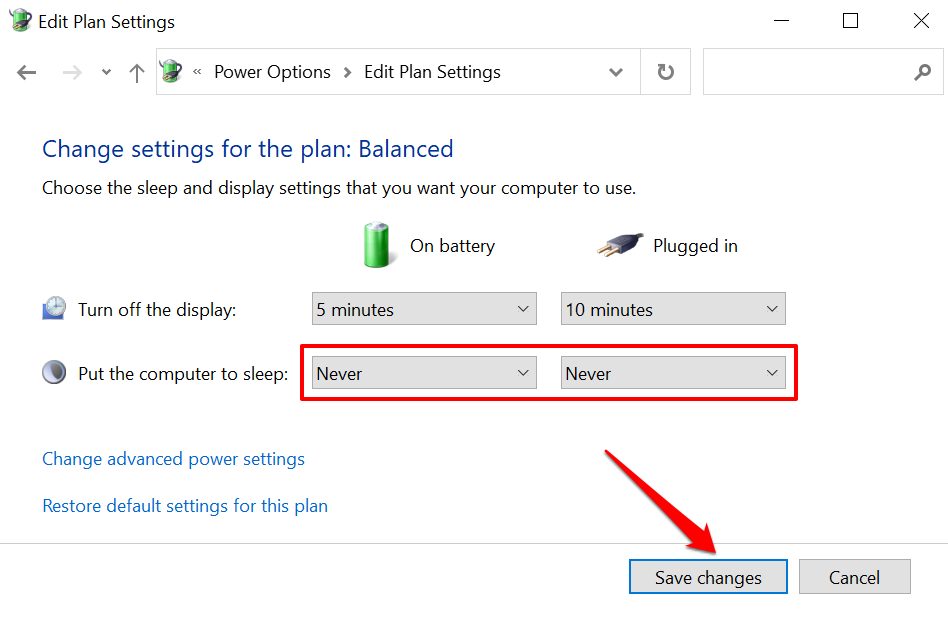
Para computadoras de escritorio y portátiles Mac , vaya a (Mac)Preferencias del sistema(System Preferences) > Batería(Battery) > Batería(Battery) y configure el control deslizante "Desactivar pantalla después de" en Nunca(Never) .

Debemos mencionar que es posible que no necesite estas aplicaciones si está utilizando una cámara web USB externa con un software dedicado que admita la transmisión en vivo. Las aplicaciones de cámara web nativas con capacidades de transmisión remota definitivamente funcionarán mejor. Por lo tanto, consulte el manual de instrucciones de su cámara web o el sitio web del fabricante para obtener instrucciones sobre cómo usar el dispositivo para ver su cámara web en dispositivos Android(Android) e iOS de forma remota.
1. Transmisor de video AtHome(AtHome Video Streamer) ( Android , iOS, Windows y macOS)
Probamos muchas aplicaciones de vigilancia mientras compilamos este artículo para revisar las cámaras web de forma remota y "AtHome Video Streamer" se llevó la palma por muchas razones. Primero(First) , configurar la aplicación en nuestros dispositivos fue sencillo. También cuenta con muchas funciones inclinadas centradas en la seguridad que le gustaría tener en una aplicación de vigilancia: instantáneas de video/capturas de pantalla, comunicación bidireccional, visión nocturna, grabación de video, etc. Estas funciones están disponibles de forma gratuita, pero deberá pague por la grabación en la nube, la transmisión HD y otras funciones avanzadas.
En el cliente de escritorio, hay una opción de "Modo de ahorro de energía" que envía la aplicación a un segundo plano, bloquea la computadora y apaga la pantalla sin interrumpir la transmisión de la cámara web. La función ahorra energía de la batería (en computadoras portátiles) y le permite ver de manera confidencial la transmisión de su cámara web.
Visite el sitio web del desarrollador(developer’s website) , descargue "AtHome Video Streamer" en su computadora e instale la aplicación "AtHome Camera" en su dispositivo Android(Android) o iOS. Inicie el cliente móvil, cree una cuenta, toque el plus icon (+) en la esquina superior derecha y seleccione Agregar cámara por código QR(Add Camera by QR Code) .

Inicie AtHome Video Streamer en su computadora, seleccione Generar código QR(Generate QR code) y escanee el código QR que aparece en la pantalla.

Seleccione la cámara web de su computadora en la sección "Cámara" y la aplicación reproducirá una transmisión en vivo desde la cámara web. También mostrará la marca de tiempo y el porcentaje de batería de su computadora.

Use los botones de control en la parte inferior de la pantalla para cambiar la calidad del video, grabar escenas desde la transmisión de la cámara web, habilitar la visión nocturna y ajustar otras configuraciones.

2. Cámara de seguridad Alfred Home(Alfred Home Security Camera) ( Android e iOS)
Esta aplicación tiene un modelo freemium que otorga a los usuarios acceso a funciones como comunicación bidireccional, detector de movimiento y filtro de poca luz (o visión nocturna) de forma gratuita. La aplicación de Android viene con funciones adicionales como recordatorio de detector de movimiento, integración con el Asistente de Google(Google Assistant) , bloqueo de contraseña, etc.
Instale la aplicación Alfred Home Security Camera en su dispositivo Android(Android) o iOS y cree una cuenta con su dirección de correo electrónico. También puede registrarse con su cuenta de Google o ID de Apple(Apple ID) . Asegúrese de verificar su dirección de correo electrónico para iniciar sesión en el cliente de la aplicación. El siguiente paso es vincular su teléfono al cliente "WebCamera" de Alfred Camera.
Visite el sitio web de AlfredCamera(AlfredCamera website) en su navegador web e inicie sesión en su cuenta. Otorgue a la aplicación web acceso a la cámara y al micrófono de su Mac o PC cuando se le solicite. (Mac)Luego(Afterward) , active las opciones de cámara y detector de movimiento.
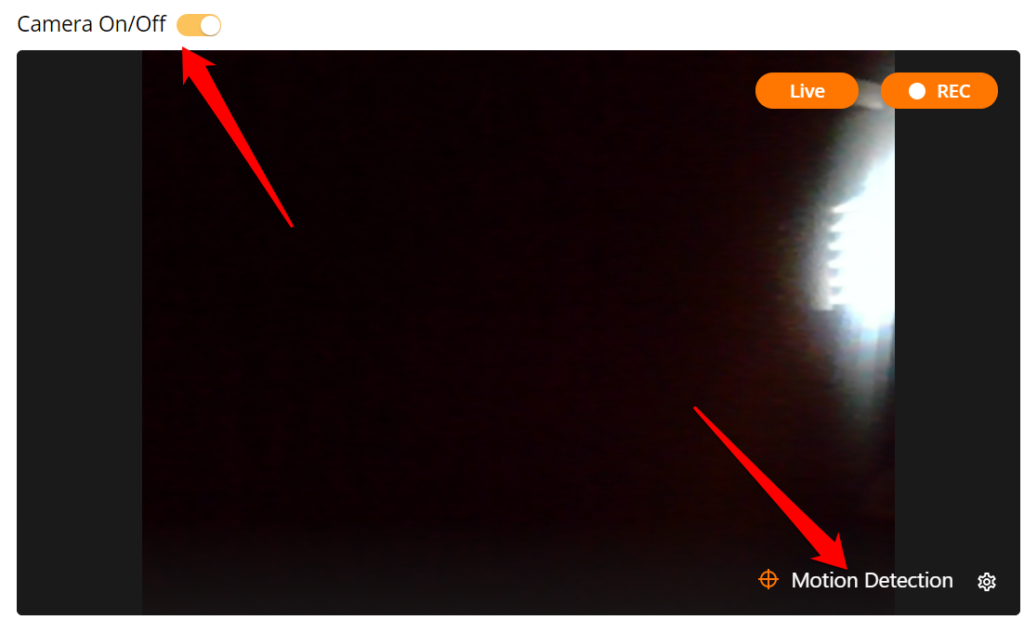
Abra la aplicación Alfred Home Security Camera en su teléfono inteligente o tableta, diríjase a la sección "Cámara" y seleccione la cámara web con un marcador de posición "En vivo" en la miniatura. Eso reflejará inmediatamente la transmisión de la cámara web de su PC.

Si hay una cámara externa conectada a su PC, seleccione el ícono(gear icon) de ajustes en la esquina inferior derecha de la fuente de video, elija la cámara web externa en el menú desplegable Cámara y seleccione (Camera)Listo(Done) .

En el plan gratuito, Alfred Camera graba automáticamente un clip de 30 segundos (llamado " Evento(Event) ") en el " Libro de eventos(Event Book) " cuando el detector(Motion Detector) de movimiento detecta movimiento. Estos eventos(Event) luego se agrupan en " Grupos(Event Groups) de eventos", una colección de clips de 30 segundos de duración de la transmisión de la cámara web. Puede exportar estos clips como "Momentos", guardarlos localmente en su dispositivo o compartirlos con amigos.
Tenga en cuenta que los eventos no guardados se eliminan del servidor de Alfred Camera después de siete días.
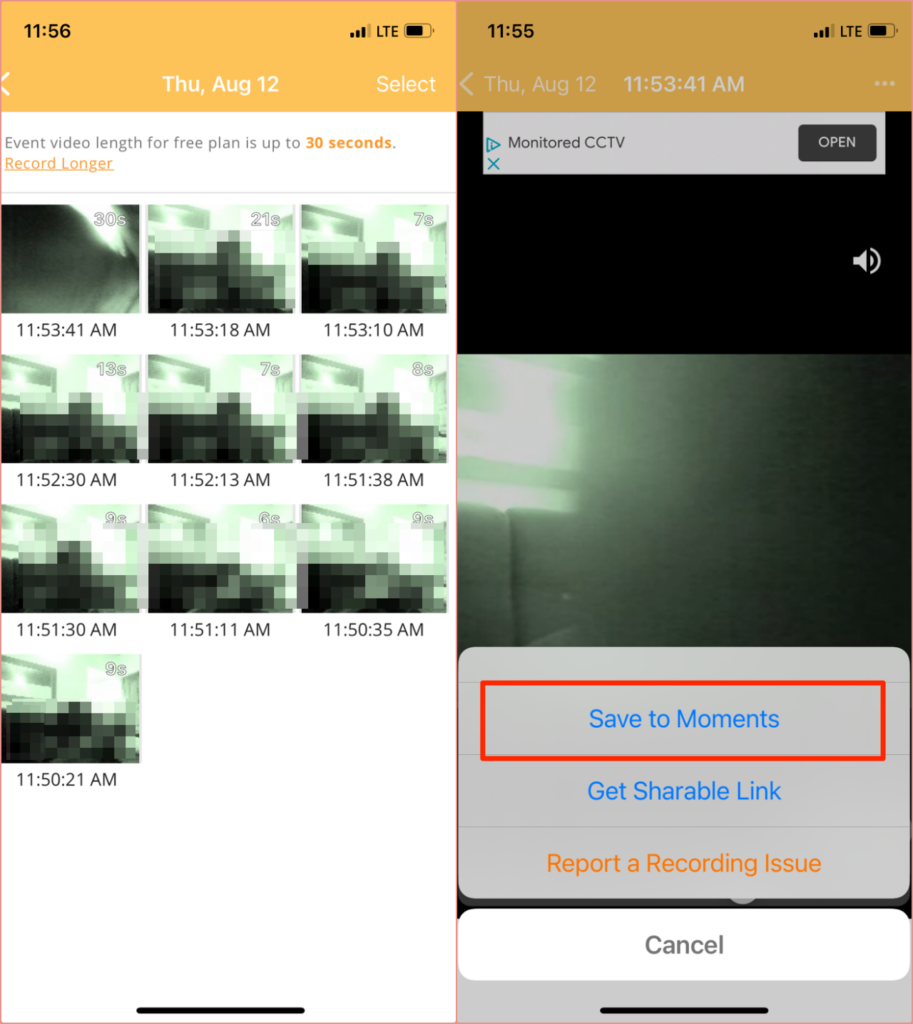
Deberá pagar una tarifa de suscripción (desde $ 5.99 / mes) para funciones premium como transmisión HD, grabación de video extendida (hasta 120 segundos), detección de movimiento solo para personas, grabación simultánea en múltiples dispositivos, almacenamiento en la nube extendido, etc.
Alternativas: aplicaciones de gestión remota(Remote Management Apps)
Aunque las herramientas de administración remota(remote management tools) carecen de funciones de seguridad avanzadas, pueden ser suficientes como herramientas de vigilancia improvisadas que le permiten ver una cámara web de forma remota desde su dispositivo iPhone o Android .
3. Salpicadero (Android e iOS)

Aunque necesita una suscripción (desde $ 5 / mes) para ver su cámara web de forma remota con Splashtop , los desarrolladores ofrecen un período de prueba gratuito de 7 días. Instale la aplicación Splashtop Business en su Mac o Windows PC y teléfono inteligente. También necesita instalar el software auxiliar de la aplicación (es decir, Splashtop Streamer ) en su computadora. Splashtop Streamer se ejecuta en segundo plano y le permite transmitir de forma remota la transmisión de su cámara web sin iniciar la aplicación Splashtop Business .
Instale y configure los clientes de Splashtop en sus dispositivos, cree una cuenta de Splashtop e inicie sesión en las aplicaciones de escritorio y móviles con las credenciales de su cuenta.
Tenga en cuenta que debe autenticar sus dispositivos antes de usar las aplicaciones desde la visualización remota de su cámara web. Revise su bandeja de entrada de correo electrónico, abra el correo electrónico de autenticación de Splashtop y verifique sus dispositivos.

Luego(Afterward) , conecte sus dispositivos a Internet, inicie la aplicación Splashtop Business en su teléfono y seleccione su PC en la lista de dispositivos disponibles. Espere(Wait) a que la aplicación establezca una conexión con su computadora e inicie la aplicación de cámara/cámara web. Debería ver la transmisión de la cámara web en su teléfono. Toque el ícono de menú(menu icon) para cambiar la orientación del video, la velocidad de fotogramas y ajustar otras configuraciones vitales.

Splashtop también tiene un cliente de Chromebook y una (Chromebook)extensión de Chrome(Chrome extension) . Entonces, si tiene una Chromebook antigua, instale la aplicación Splashtop en el dispositivo y conviértala en una herramienta de vigilancia en vivo.
4. TeamViewer ( Android , iOS, Windows y macOS)
TeamViewer es una de las mejores aplicaciones que le permite acceder de forma remota a su PC o Mac desde un teléfono inteligente(remotely access your PC or Mac from a smartphone) . La aplicación, que es gratuita para uso personal, utiliza tecnologías basadas en la nube para brindar soluciones de administración remota, colaboración en línea y uso compartido de pantalla .(screen-sharing)
Instale la versión gratuita/personal en su PC con Windows o Mac . También puede ejecutar TeamViewer sin instalarlo en su dispositivo. Seleccione esta opción de instalación si su computadora tiene poco espacio de almacenamiento o si solo tiene la intención de usar la aplicación una vez.
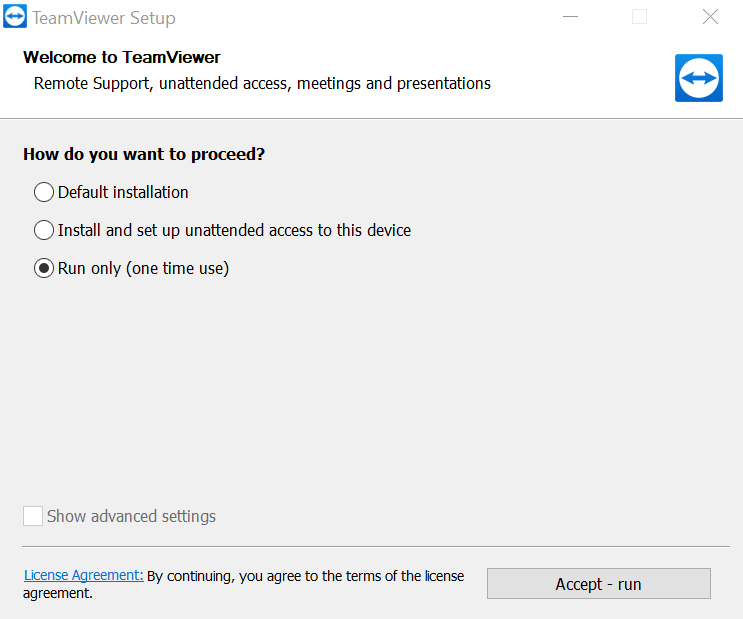
Dirígete a la sección "Control remoto" de la aplicación y anota el ID de conexión (o "Tu ID") y la contraseña.

Luego(Afterward) , descargue la aplicación TeamViewer en su dispositivo iOS o Android , diríjase a la sección "Conectar", ingrese la ID de conexión en el cuadro de diálogo "ID de socio", toque Control remoto(Remote Control) y proporcione la contraseña en la página siguiente.

Asegúrese(Make) de que ambos dispositivos estén conectados a Internet, preferiblemente en la misma red. La aplicación TeamViewer iniciará la conexión y proyectará la pantalla de su computadora en su teléfono inteligente. Seleccione su PC en el panel de la aplicación Teamviewer e ingrese la contraseña de socio. Si todo sale bien, debería ver la transmisión de la cámara web en la pantalla de su teléfono o tableta.
Ver su cámara web(Webcam) de forma remota: limitaciones
Intente configurar su sistema de vigilancia de seguridad en una pantalla más grande. Como los teléfonos inteligentes tienen tamaños de pantalla pequeños, la calidad de imagen/video de las aplicaciones (particularmente las versiones gratuitas) es borrosa y pixelada. Las aplicaciones(Apps) que brindan transmisión HD (p. ej., la aplicación Alfred Home Security ) a menudo requieren una suscripción.
Las aplicaciones de administración remota(Remote) , como se mencionó anteriormente, carecen de funciones de seguridad como detección de movimiento, visión nocturna, etc. Además, no puede grabar clips ni mejorar la calidad del video cuando transmite su cámara web a través de aplicaciones de administración remota. No obstante, son alternativas creativas a las aplicaciones de cámara web independientes.
Independientemente de la aplicación que decida adoptar, asegúrese de otorgarle los permisos necesarios para un rendimiento óptimo. También debe visitar el sitio web del fabricante para comprender sus políticas e instrucciones de uso.
Related posts
Las 4 mejores aplicaciones para ver de forma remota una cámara web en iOS y Android
El Best Apps para hacer Video Calls Between Android and iPhone
Las 5 mejores aplicaciones para descargar música gratis en Android
7 Best Apps and Websites para ver Videos Together
7 Best Apps para ayudarte a estudiar mejor
10 de las mejores aplicaciones para escanear y administrar recibos
Best Free Karaoke Software para Windows
5 Best Spotify Alternatives para Music Streaming
8 Best Apps para aprender japonés
El 4 Best Android Office Suites Besides Google and Microsoft
12 Best Free Android Calculator Apps and Widgets
7 Best Apps para hacer amigos Online and IRL
7 El mejor volumen Booster Apps para Android
Las 8 mejores aplicaciones de limpieza de teléfonos para Android 2022
Las 11 mejores aplicaciones de Animoji para Android
6 Best Reddit Alternatives puedes usar gratis
Las 15 mejores aplicaciones de Amazon Fire Stick que debes instalar primero
El 6 Best Pregnancy Apps de 2021
El 11 Best IRC Clients para Windows, Mac, y Linux en 2022
Las 14 mejores aplicaciones de Android para descargar aplicaciones pagas gratis
